Empezar a usar una nueva herramienta de comunicación en equipo puede ser abrumador, pero Pumble lo hace rápido, sencillo e intuitivo.
En esta guía de Pumble, te guiaremos por los 5 pasos esenciales para configurar tu espacio de trabajo, invitar a tu equipo y empezar a colaborar de inmediato.
Piensa en esto como tus primeros 15 minutos en Pumble: una guía rápida para crear un centro de trabajo digital productivo.
Al final, sabrás cómo:
- Crear tu espacio de trabajo e invitar a tus compañeros,
- Organizar conversaciones con canales,
- Mantener las discusiones enfocadas con hilos,
- Personalizar tu perfil y notificaciones, y
- Iniciar tu primera llamada o compartir un archivo.
¡Vamos a descubrir más detalles!

Consejo 1: Crea tu espacio de trabajo e invita a tu equipo
Pumble está diseñado para el trabajo en equipo, así que el primer paso es configurar tu espacio de trabajo e invitar a tus compañeros. El espacio de trabajo es el centro compartido de tu equipo para la comunicación, la colaboración y la productividad.
Al registrarte en Pumble, se creará automáticamente un espacio de trabajo de Pumble y tu cuenta de CAKE.com con tu organización. Al crear un espacio de trabajo, te conviertes automáticamente en su propietario. Una vez hecho esto, se te redirigirá al espacio de trabajo que creaste y verás una ventana emergente que te sugerirá invitar a usuarios.
Cómo invitar a tu equipo
Tus compañeros de equipo son la parte más importante de tu espacio de trabajo.
Hay dos maneras de invitarlos:
- Por correo electrónico, y
- Mediante un enlace compartido.
A continuación te mostramos cómo hacerlo:
- Haz clic en el nombre del espacio de trabajo en la esquina superior izquierda
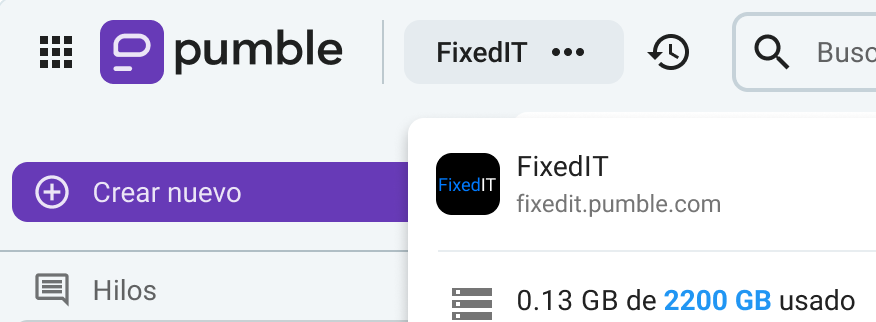
2. Ve a “Invitar a personas”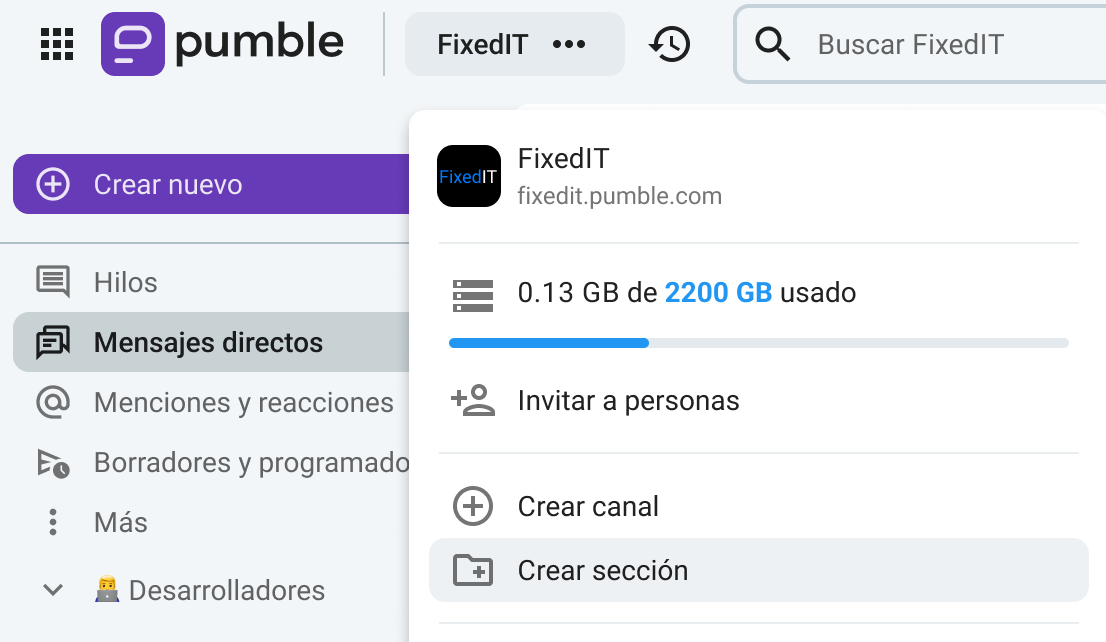
3. Introduce las direcciones de correo electrónico de tus compañeros de equipo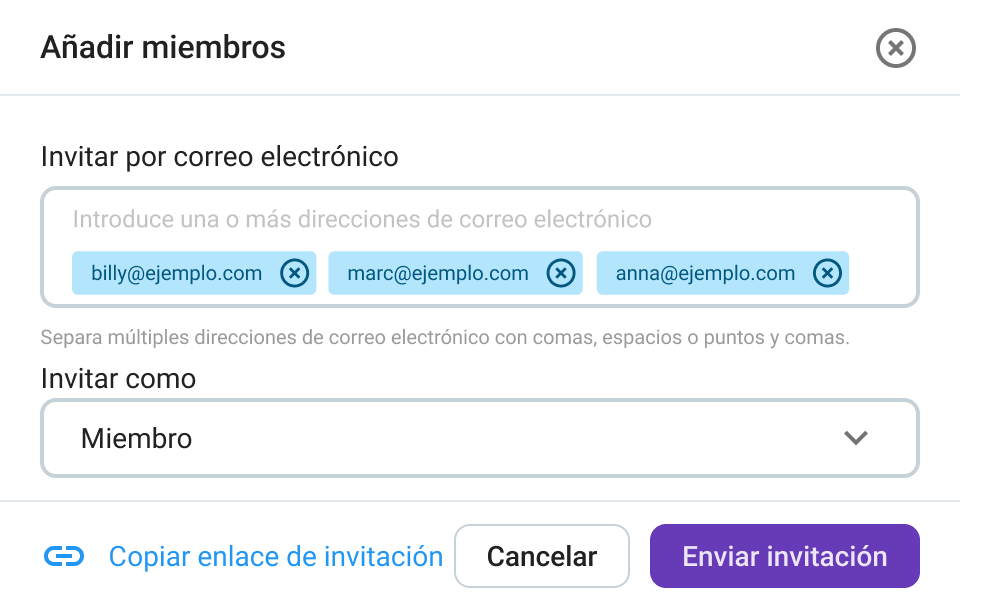
4. Haz clic en “Enviar invitación” para confirmar
Para invitar a alguien mediante un enlace compartido, no es necesario introducir las direcciones de correo electrónico. Simplemente haz clic en la opción “Copiar enlace de invitación” y compártelo a través de cualquier plataforma o aplicación de chat.

Tus compañeros recibirán una invitación y podrán unirse a tu espacio de trabajo ingresando su nombre y aceptando los Términos de uso de CAKE.com.
🎓 Consejo Pro de Pumble
En los planes de suscripción Business y Enterprise, puedes configurar quién puede invitar a nuevos miembros a tu espacio de trabajo en la Configuración de espacio de trabajo.
Consejo 2: Organiza las conversaciones con canales
Los canales son el lugar donde se llevan a cabo las conversaciones de tu equipo y la mejor manera de evitar los hilos de correo electrónico desordenados. Cada canal está dedicado a un tema, equipo o proyecto, lo que mantiene las discusiones organizadas y facilita la búsqueda.
Cuando creas un espacio de trabajo en Pumble, se crean dos canales predeterminados: #general y #random.
Los administradores del espacio de trabajo pueden configurar más canales predeterminados para garantizar que los nuevos miembros se añadan automáticamente a los canales esenciales.
Ya que solo los canales públicos pueden establecerse como predeterminados, considera la posibilidad de que la información clave sea fácilmente accesible para todos los miembros del equipo.
Los canales organizados facilitan que todos sepan dónde comunicarse. Así, todo el equipo puede usar #marketing para campañas, #general para anuncios y #random para conversaciones informales. De esta manera, los canales organizados ayudan a tu equipo a concentrarse, mantenerse alineado y reducir la falta de comunicación.
Una configuración adecuada de los canales también mejora la transparencia. Todos pueden ver lo que sucede, contribuir cuando sea necesario y mantenerse informados incluso si no participan en la conversación.
Cómo crear y organizar canales
Pumble tiene dos tipos de canales: públicos y privados. Los canales públicos están abiertos a todos los miembros de la organización, mientras que los canales privados están restringidos a miembros seleccionados e invitados.
Como ya hemos mencionado, tendrás dos canales públicos predeterminados, #general y #random. Sin embargo, puedes crear tantos canales como necesites. Al crearlos, puedes elegir si quieres que sean públicos o privados.
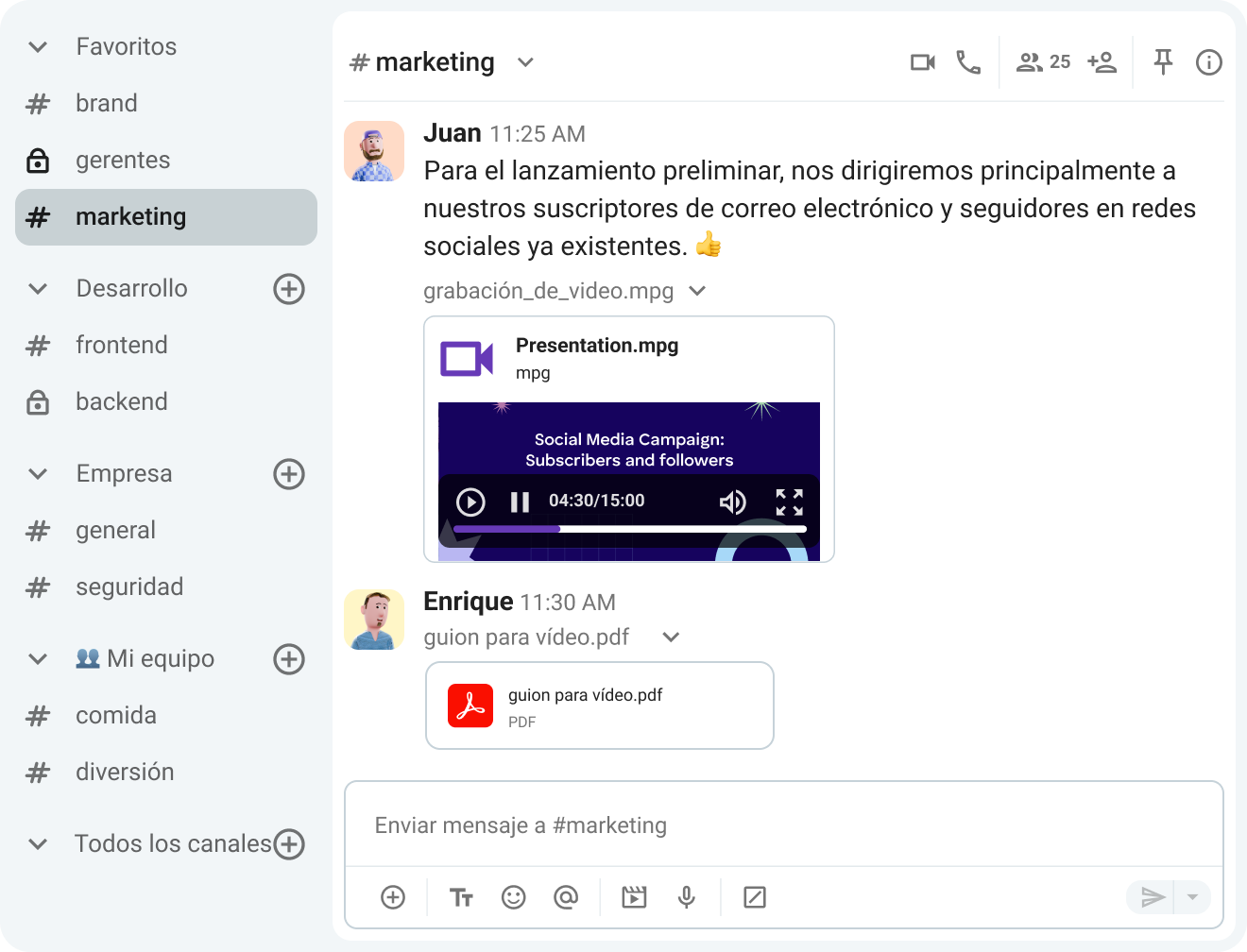
Hay varias maneras de crear un canal en tu espacio de trabajo. Empecemos desde el principio.
La primera opción para crear canales es en la esquina superior izquierda. Verás la opción +Crear nuevo en la barra lateral. Desde ahí, simplemente elige Canales y listo.
La segunda y la tercera opción se encuentran justo en la lista de canales de la barra lateral. Verás un signo + junto a Canales donde puedes crear un nuevo canal, o puedes hacerlo haciendo clic en +Añadir canales justo debajo de la lista de canales.
La cuarta opción es ir a la pestaña Todos los canales en la barra lateral. Verás un botón en la esquina superior derecha con el texto “Crear canal”.
Todos estos métodos abrirán la misma ventana emergente para crear canales. Ahí tendrás que añadir un nombre de canal, elegir si será privado o público y añadir una descripción para que todos sepan de qué se trata.
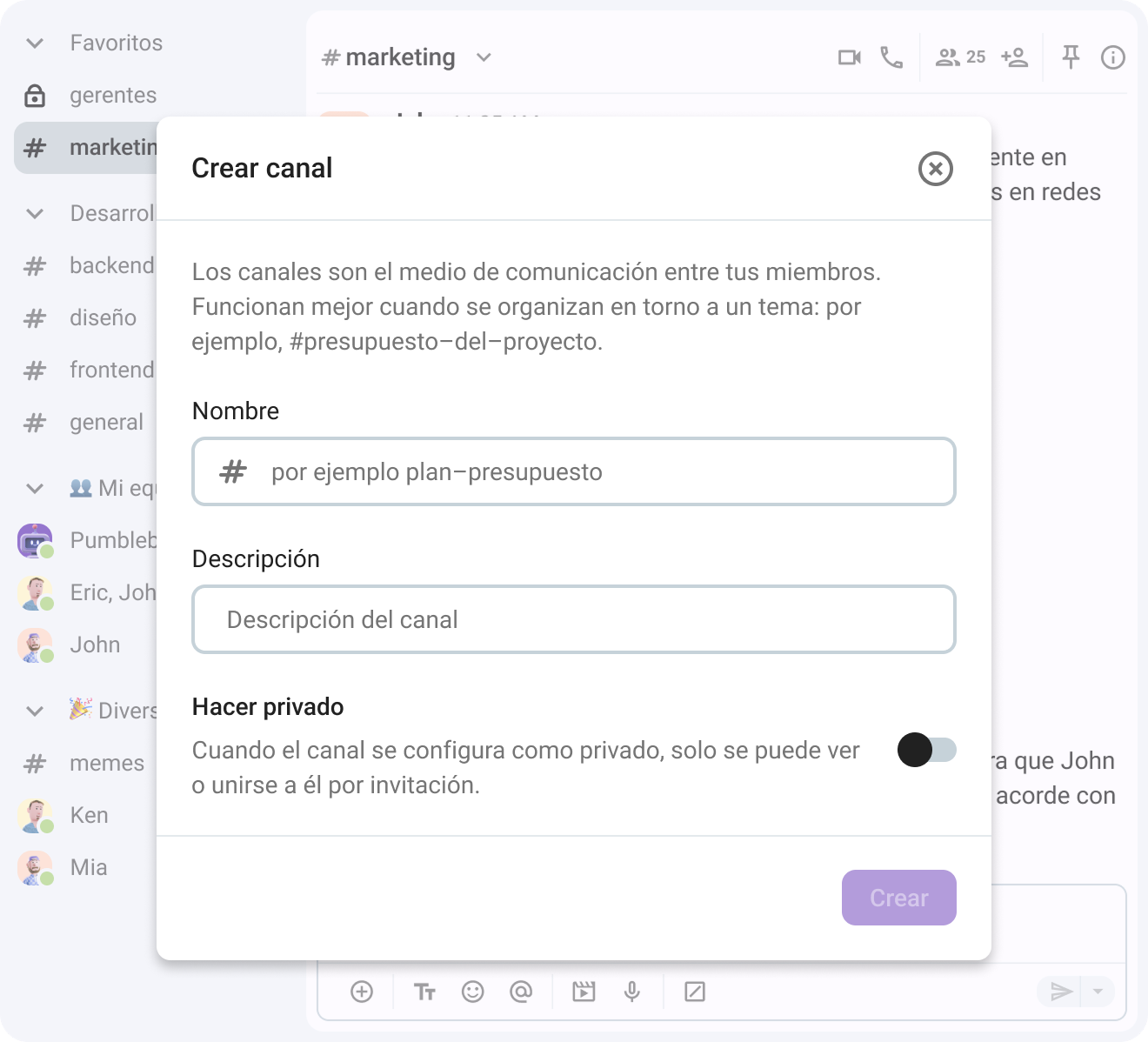
Crear un canal público es la mejor manera de compartir información y mantener la transparencia con tu equipo. Así, todos los miembros relevantes del equipo pueden unirse al canal y ver toda la comunicación.
Por otro lado, si la información es confidencial, puedes crear un canal privado o enviar un mensaje directo a uno o más compañeros.
Para mantener la organización al configurar canales en Pumble, es importante tener claro su propósito.
Por ejemplo, puedes crear un canal para:
- Conversaciones y noticias del equipo — #marketing, #ventas, #diseño, etc.
- El inicio de un nuevo proyecto — #campaña_de_halloween, #relanzamiento_web, #campaña_de_año_nuevo, etc.
- Ayudar a los pasantes — #qa_pasantes, #incorporación_pasantes, #ppc_pasantes.
Consejo 3: Comunícate con tu equipo
Mantén las conversaciones enfocadas con hilos.
Los canales en Pumble mantienen la comunicación organizada, pero los hilos la mantienen limpia. Sin hilos, incluso el canal mejor organizado puede convertirse rápidamente en un muro de mensajes. Los hilos te permiten responder directamente a un mensaje específico, manteniendo las conversaciones paralelas en contexto y evitando el desorden.
Este pequeño hábito marca una gran diferencia en la forma en que los equipos se comunican. Los hilos ayudan a mantener el enfoque, especialmente en canales concurridos donde pueden superponerse varios temas. Cuando las respuestas se encuentran dentro de un hilo, todos pueden seguir fácilmente la discusión principal mientras participan en conversaciones paralelas detalladas.
Usar hilos también mejora el intercambio de conocimientos. Cuando alguien retoma una discusión de un proyecto semanas después, puede encontrar rápidamente todas las respuestas relevantes en un solo hilo en lugar de buscar entre cientos de mensajes sin relación.
Cómo iniciar un hilo
Puedes iniciar un hilo desde cualquier mensaje para organizar las discusiones en tus canales y/o mensajes directos.
A continuación te mostramos cómo hacerlo:
- Envía tu mensaje.
- Pasa el cursor sobre el mensaje al que quieres responder.
- Haz clic en el ícono de respuesta del hilo.
- Escribe tu respuesta.
Para enviar tu respuesta al canal o a la vista principal de mensajes directos, marca la casilla Enviar también a [nombre del canal] que aparece debajo de tu mensaje.
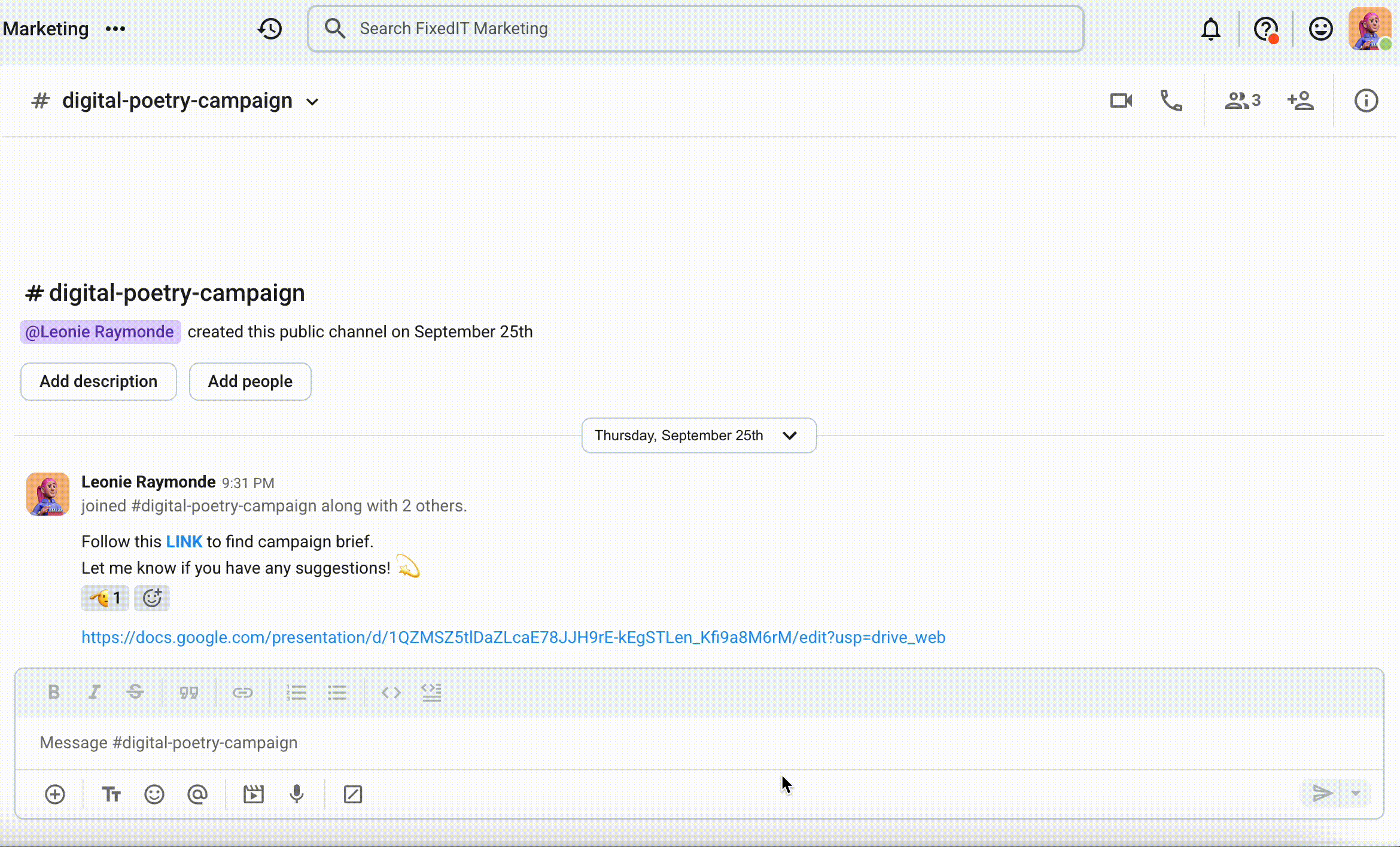
🎓 Consejo Pro de Pumble
Anima a tu equipo a usar hilos cuando respondan a un mensaje que requiera seguimiento.
Consejo 4: Personaliza tu perfil y notificaciones
Al empezar a usar Pumble, configurar tu perfil y notificaciones es fundamental para que tu espacio de trabajo sea más personal, profesional y manejable.
Un perfil bien configurado ayuda a tus compañeros a reconocerte y comprender tu rol, sobre todo en equipos grandes o entornos remotos. Además, ajustar correctamente las preferencias de notificación te permite estar al tanto de las actualizaciones importantes sin sentirte abrumado. Juntos, estos dos pasos hacen que tu comunicación sea más humana y tu flujo de trabajo más eficiente.
Personaliza tu perfil
Tu perfil de Pumble es como te presentas ante el equipo. Una foto de perfil, tu nombre y tu puesto de trabajo humanizan tus mensajes y ayudan a que los demás conecten contigo de forma más personal. En equipos remotos, esta identidad visual fortalece las relaciones y genera confianza.
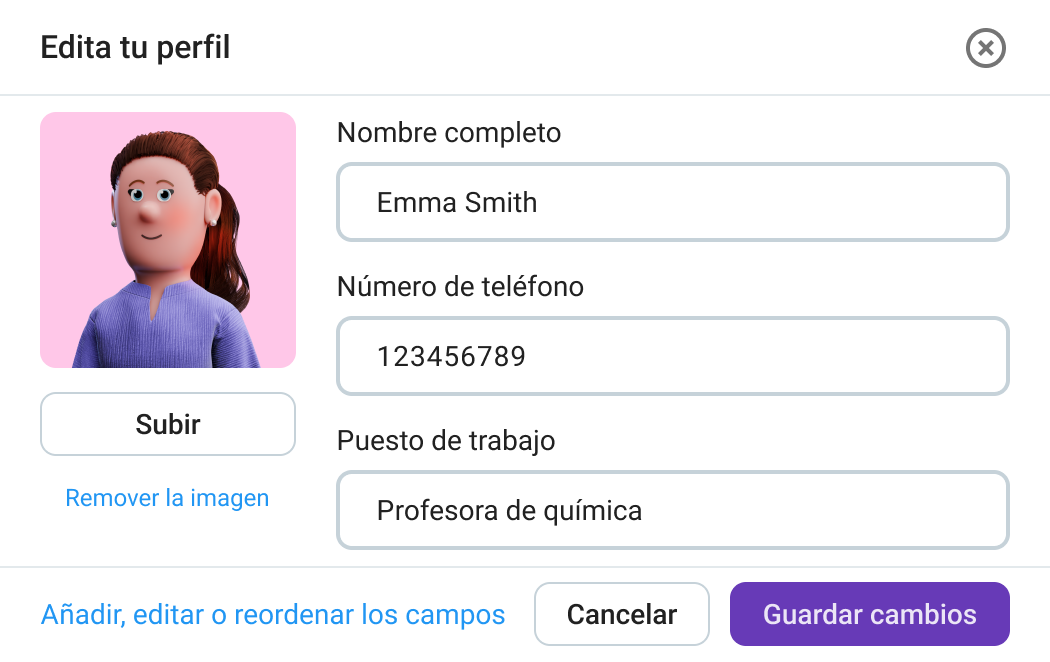
Esto también facilita la colaboración. Cuando todos los perfiles están completos, es más fácil identificar quién es responsable de qué, lo que ahorra tiempo y reduce la confusión. Dedicar unos minutos a personalizar tu perfil puede contribuir enormemente a crear un ambiente de equipo profesional y amigable.
Cómo personalizar tu perfil de Pumble
Para configurar un perfil en un espacio de trabajo de Pumble, deberás hacer lo siguiente:
- Haz clic en tu foto de perfil en la esquina superior derecha,
- Selecciona la pestaña “Mi perfil”,
- Haz clic en la opción “Editar”,
- Completa la información que falta o añade más detalles sobre ti, y
- Haz clic en el botón “Guardar” cuando hayas terminado.
Actualiza tu foto de perfil con regularidad, especialmente si estás incorporando nuevos compañeros de equipo. Una foto amigable y actualizada ayuda a que todos se sientan más conectados.
Ajusta tus notificaciones
Una comunicación eficaz no significa interrupciones constantes. Al personalizar tus notificaciones, puedes controlar cómo y cuándo recibes alertas, asegurándote de estar al tanto de lo más importante sin distracciones constantes.
Con las notificaciones configuradas correctamente, siempre recibirás mensajes directos y menciones importantes, evitando la sobrecarga de notificaciones. Esto es especialmente útil para equipos grandes con alta actividad de mensajes o para usuarios que alternan entre la aplicación de escritorio y de móvil.
Ajustar tus preferencias de notificaciones desde el principio te ayuda a crear un flujo de trabajo equilibrado. En lugar de sentirte presionado a responder al instante, puedes concentrarte y volver a Pumble cuando te convenga.
Cómo ajustar tus notificaciones
Puedes configurar las preferencias de notificaciones en la barra lateral o desde el encabezado del canal/mensaje directo.
Para hacer eso:
- Haz clic derecho en el canal/mensaje directo en la barra lateral o haz clic en la flecha hacia abajo junto al nombre del canal/mensaje directo en su encabezado.
- Selecciona Preferencias de notificación.
Ahora puedes configurar las preferencias en la ventana emergente de Notificaciones.
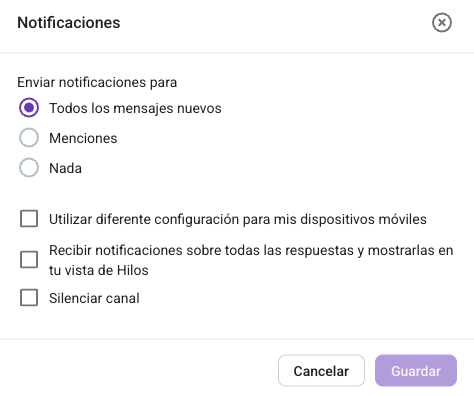
Puedes configurar las notificaciones para:
- Todos los mensajes nuevos (opción predeterminada),
- Menciones (recibirás notificaciones cuando te mencionen),
- Opcionalmente, marca la casilla Incluir también @canal y @aquí para recibir estas notificaciones también,
- Utilizar diferente configuración para mis dispositivos móviles (marca esta casilla y elige si quieres recibir notificaciones push o ninguna notificación en el móvil), y
- Seguir todos los hilos con nuevas respuestas en este canal/mensaje directo (recibirás notificaciones de todas las nuevas respuestas en las conversaciones de ese canal/mensaje directo).
Si eliges Silenciar canal/mensaje directo, el cambio se aplicará tanto en la aplicación móvil como en la versión web/de escritorio.
Consejo 5: Inicia tu primera llamada o comparte un archivo
Una vez que hayas configurado tu espacio de trabajo, canales y notificaciones, es hora de ver Pumble en acción.
La mejor manera de hacerlo es iniciar una llamada o compartir un archivo con tu equipo. Estas dos acciones transforman Pumble de una simple aplicación de chat en un verdadero centro de colaboración, un espacio donde la comunicación y el trabajo se unen.
Las videollamadas te ayudan a conectar cara a cara, fortalecer relaciones y tomar decisiones rápidas sin salir de tu espacio de trabajo.
Por otro lado, compartir archivos mantiene todos tus documentos importantes, capturas de pantalla y actualizaciones dentro de Pumble, facilitando que todos los encuentren y los comenten.
En conjunto, estas funciones demuestran el potencial de Pumble como tu plataforma integral de comunicación y colaboración.
Inicia tu primera llamada
Al trabajar de forma remota o en diferentes oficinas, las videollamadas y llamadas de voz en Pumble recuperan la espontaneidad y la conexión del trabajo en equipo presencial. En lugar de programar reuniones formales en herramientas separadas, puedes iniciar una llamada rápida al instante con un solo clic, manteniendo una conversación natural y productiva.
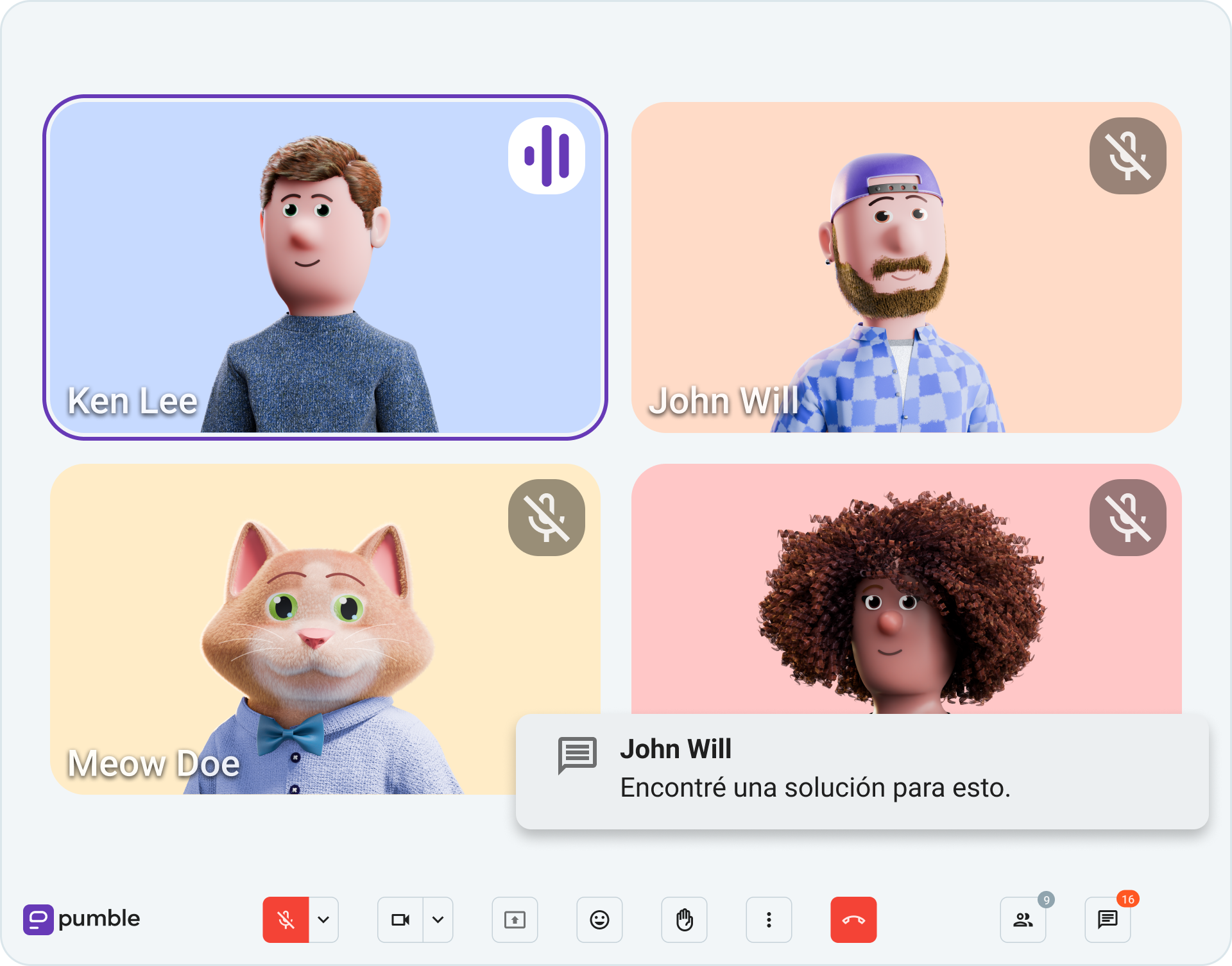
Iniciar tu primera llamada ayuda a tu equipo a sentirse más conectado y cómodo usando Pumble como su centro de comunicación diario. También reduce la fricción: puedes discutir detalles, generar ideas o tomar decisiones de inmediato, sin cambiar de plataforma.
El uso regular de llamadas ayuda a fortalecer la cultura del equipo, mejorar el flujo de comunicación y reducir el intercambio interminable de mensajes.
Así se inicia una llamada en Pumble:
- Abre un mensaje directo o un canal donde quieras realizar la llamada,
- Haz clic en el ícono de la cámara en la esquina superior derecha,
- Una vez que comience la llamada, tus compañeros verán una ventana emergente para unirse.
Utiliza las llamadas para resolver problemas rápidamente o para reuniones individuales. Para debates más amplios, crea una reunión específica a la que todos puedan unirse mediante enlaces de llamada.
Comparte un archivo
Todos los equipos dependen de compartir documentos, imágenes o recursos, y hacerlo directamente en Pumble mantiene tu flujo de trabajo fluido. En lugar de cambiar de aplicación o rebuscar en tus correos, puedes subir archivos directamente donde se desarrolla la conversación. Al compartir un archivo en Pumble, se guarda automáticamente y puedes buscarlo dentro de tu canal o mensaje directo. Así, ya no perderás archivos adjuntos ni tendrás que buscar en varias carpetas la última versión.
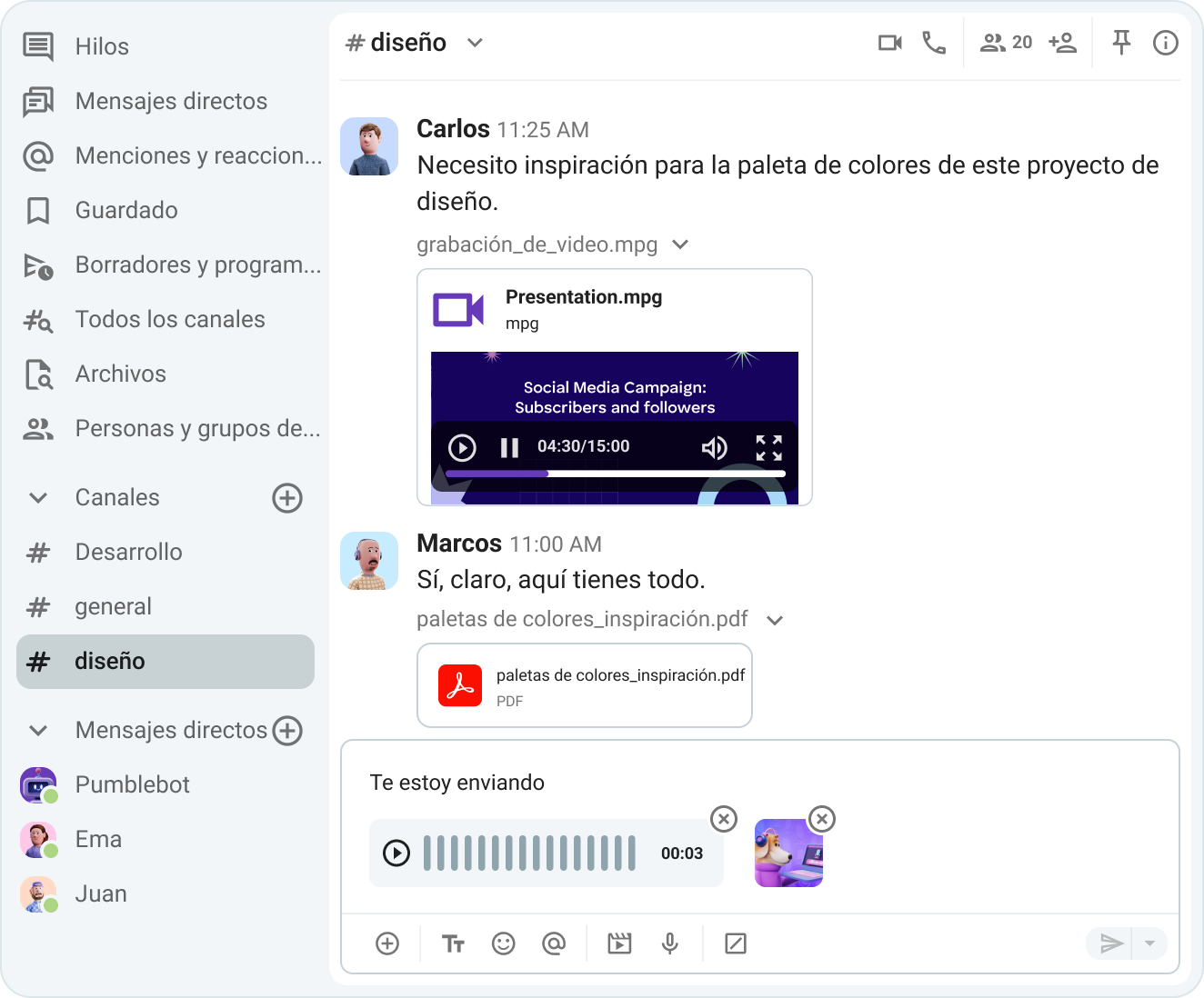
Compartir archivos también ayuda a visualizar el progreso. Ya sea un plan de proyecto, un informe o un diseño preliminar, compartirlo en Pumble permite que los compañeros de equipo reaccionen, comenten o inicien un hilo para debatir mejoras.
Compartir un archivo en Pumble es sencillo:
- Ve a un canal o envía un mensaje directo (MD),
- Arrastra y suelta tu archivo directamente en el cuadro de mensaje o haz clic en el "Ícono más" y elige "Subir desde tu ordenador",
- Añade un mensaje breve o una reacción con emoji para dar contexto o solicitar feedback,
- Pulsa "Enter" para enviar y tu archivo aparecerá al instante en el chat.
¿Cuál es el siguiente paso?
Acabas de dar el primer gran paso para crear un equipo más conectado, organizado y productivo.
Con estos 5 pasos, ya no estás empezando en Pumble, sino que ya colaboras como un profesional.
Tu equipo ahora tiene un centro para:
- Comunicación,
- Toma de decisiones rápida, y
- Trabajo en equipo fluido.
Pero esto es solo el principio. Pumble ofrece muchísimas funciones diseñadas para ayudarte a llevar tu colaboración aún más lejos.
¿Listo para explorar más?
Aquí tienes algunas lecturas interesantes:
Colaboración en equipo con Pumble — Aprende a usar canales, menciones e hilos para fortalecer el trabajo en equipo y mejorar la comunicación.
Acceso de invitado en Pumble — Descubre cómo colaborar de forma segura con socios externos, clientes o freelancers.
Guía de la app móvil de Pumble — Mantente conectado y productivo desde cualquier lugar con Pumble para iOS y Android.
Pumble para startups — Descubre cómo los equipos en sus primeras etapas usan Pumble para optimizar las operaciones y escalar la comunicación de forma eficiente.
Cada función que explores ayudará a tu equipo a comunicarse mejor y trabajar de forma más inteligente. Así que adelante: invita a más compañeros, crea el canal de tu próximo proyecto o inicia una llamada para celebrar vuestro primer éxito juntos.
¡Bienvenido a tu centro digital de Pumble, donde comienza el gran trabajo en equipo!
Cómo revisamos esta publicación: Nuestros escritores y editores monitorean las publicaciones y las actualizan cuando hay nueva información disponible, para mantenerlas frescas y relevantes.
